Cesium之双屏联动实现
1. 概述
双屏联动是常见的一种地图开发需求,主要用于同时查看两个地图,进行对比查看,还有一种类似的需求叫“卷帘门”(map split)
双屏联动效果如下:
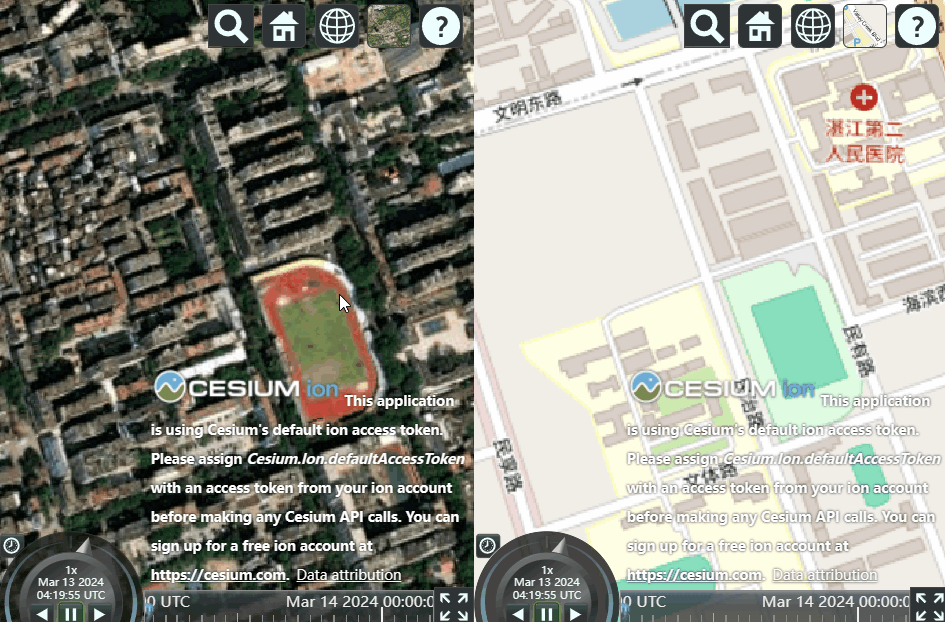
卷帘门的效果如下:
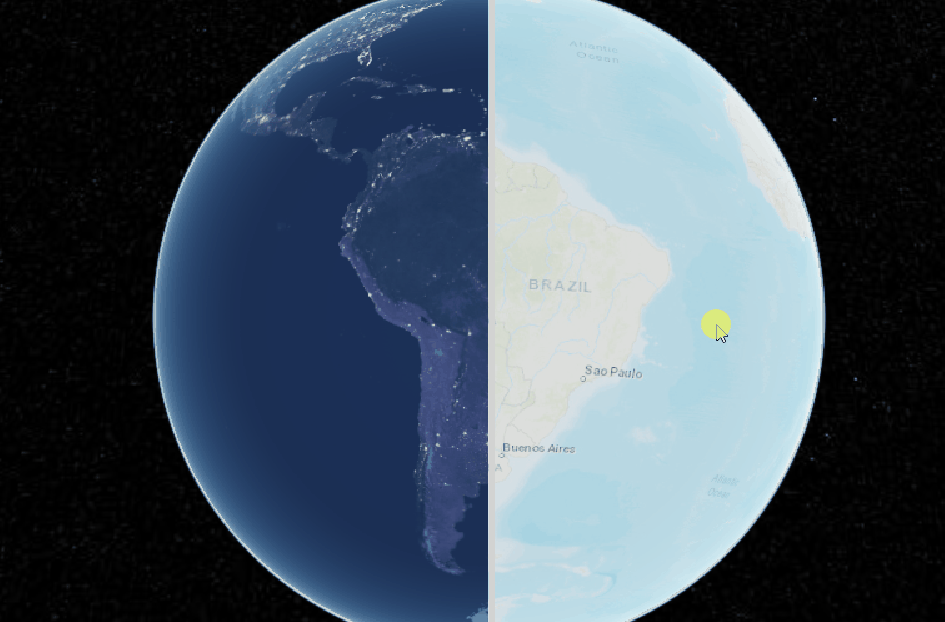
其中,卷帘门在Cesium官网中有实现示例:[Imagery Layers Split - Cesium Sandcastle](https://sandcastle.cesium.com/?src=Imagery Layers Split.html&label=All)
这篇文章主要记录的是双屏联动
2. 双屏联动实现
2.1 方式一:同步相机参数
这个思路是:将变化的一侧地图的camera参数实时同步到不变化的一侧,使之跟随变化,实现双屏联动
以下是一个实现的基础代码
const syncView = () => {
// 获取另一个viewer的相机视角数据
const {
positionWC,
heading,
pitch,
roll,
up,
_direction
} = viewer2.scene.camera;
// 设置视角
viewer1.camera.setView({
destination: positionWC,
orientation: {
heading: heading,
pitch: pitch,
roll: roll,
up: up,
direction: _direction
}
});
};
//camera监听函数
viewer2.scene.postRender.addEventListener(syncView);
上面的基础代码并不完善,但是思路清晰,就是将变化的一侧地图的camera参数实时同步到不变化的一侧。注意,这里是每一帧之前同步相机参数,这样是比较平滑的,虽然性能消耗可能会大一些,有部分文章博客写的是相机变化时才同步参数,代码类似viewer2.camera.changed.addEventListener(syncView),这种方式并不推荐,画面渲染时卡顿的,并不平滑
下面是完整的实现代码,供参考:
<!DOCTYPE html>
<html lang="en">
<head>
<meta charset="utf-8">
<!-- Include the CesiumJS JavaScript and CSS files -->
<script src="https://cesium.com/downloads/cesiumjs/releases/1.114/Build/Cesium/Cesium.js"></script>
<link href="https://cesium.com/downloads/cesiumjs/releases/1.114/Build/Cesium/Widgets/widgets.css" rel="stylesheet">
<style>
#cesiumContainer {
width: 50vw;
height: 100vh;
position: absolute;
top: 0;
left: 0;
}
#rightContainer {
width: 50vw;
height: 100vh;
position: absolute;
top: 0;
right: 0;
}
</style>
</head>
<body>
<div id="cesiumContainer"></div>
<div id="rightContainer"></div>
<script type="module">
// Your access token can be found at: https://ion.cesium.com/tokens.
// Replace `your_access_token` with your Cesium ion access token.
// Cesium.Ion.defaultAccessToken = 'your_access_token';
// Initialize the Cesium Viewer in the HTML element with the `cesiumContainer` ID.
const viewer = new Cesium.Viewer('cesiumContainer');
const rightViewer = new Cesium.Viewer('rightContainer');
// viewer.scene.camera = rightViewer.scene.camera;
const syncView = (viewer1, viewer2) => {
return function() {
// 获取另一个viewer的相机视角数据
const {
positionWC,
heading,
pitch,
roll,
up,
_direction
} = viewer1.scene.camera;
// 设置视角
viewer2.camera.setView({
destination: positionWC,
orientation: {
heading: heading,
pitch: pitch,
roll: roll,
up: up,
direction: _direction
}
});
}
};
//camera监听函数
viewer.scene.postRender.addEventListener(syncView(viewer, rightViewer));
rightViewer.scene.postRender.addEventListener(syncView(rightViewer, viewer));
</script>
</div>
</body>
</html>
这看起来复杂了点,实现下过如下图,下面这个实现方式就更简单
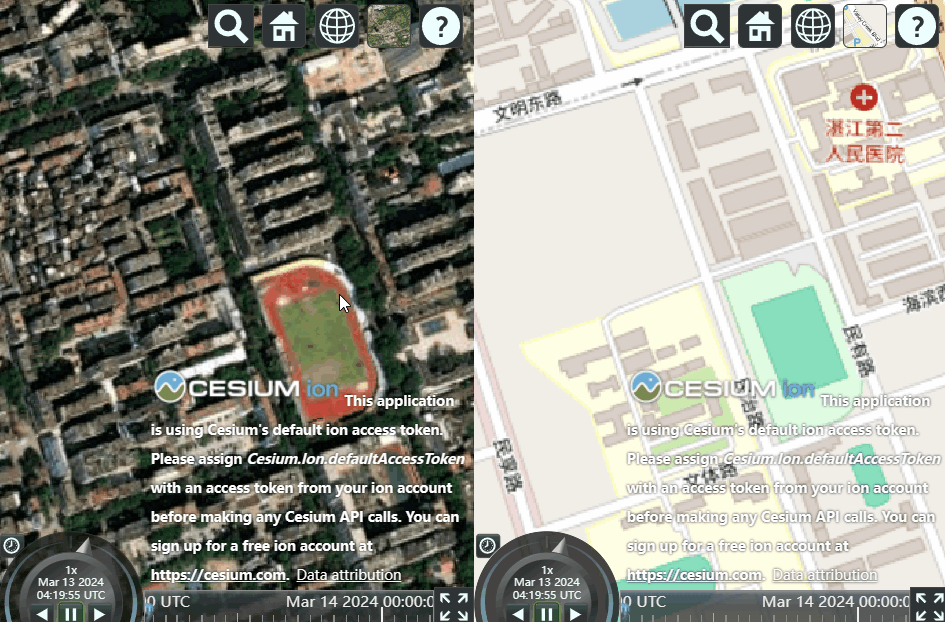
2.2 方式二:共享Camera
这个思路就是:两个地图使用同一个相机,所以不管是哪一个地图变化,相机都会自然而然地变化
基础代码就是:
viewer1.scene.camera = viewer2.scene.camera;
下面是完整的实现代码,供参考:
<!DOCTYPE html>
<html lang="en">
<head>
<meta charset="utf-8">
<!-- Include the CesiumJS JavaScript and CSS files -->
<script src="https://cesium.com/downloads/cesiumjs/releases/1.114/Build/Cesium/Cesium.js"></script>
<link href="https://cesium.com/downloads/cesiumjs/releases/1.114/Build/Cesium/Widgets/widgets.css" rel="stylesheet">
<style>
#cesiumContainer {
width: 50vw;
height: 100vh;
position: absolute;
top: 0;
left: 0;
}
#rightContainer {
width: 50vw;
height: 100vh;
position: absolute;
top: 0;
right: 0;
}
</style>
</head>
<body>
<div id="cesiumContainer"></div>
<div id="rightContainer"></div>
<script type="module">
// Your access token can be found at: https://ion.cesium.com/tokens.
// Replace `your_access_token` with your Cesium ion access token.
// Cesium.Ion.defaultAccessToken = 'your_access_token';
// Initialize the Cesium Viewer in the HTML element with the `cesiumContainer` ID.
const viewer = new Cesium.Viewer('cesiumContainer');
const rightViewer = new Cesium.Viewer('rightContainer');
viewer.scene.camera = rightViewer.scene.camera;
</script>
</div>
</body>
</html>
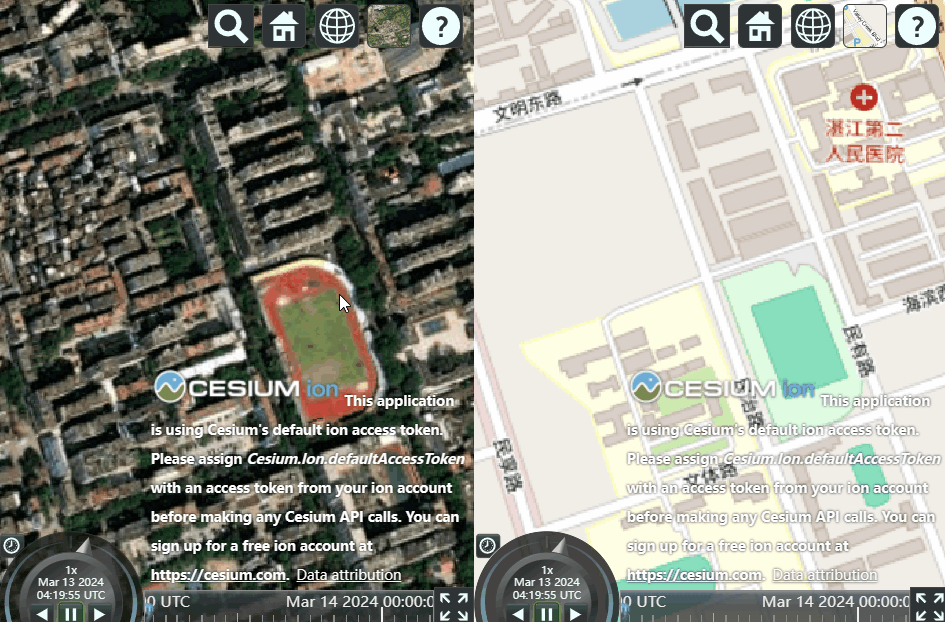
3. 参考资料
[1] Scene - Cesium Documentation
[2] Imagery Layers Split - Cesium Sandcastle
Cesium之双屏联动实现的更多相关文章
- ArcGIS API For Javascript :双屏(多屏)地图联动的方法
在遇到地图对比的应用场景下,我们需要双屏地图或者多屏地图来满足我们的业务需求. 解决思路:首先生成两份(多份)地图,然后通过监听地图缩放拖拽,用地图四至将不同的地图对象做绑定,实现多地图联动. 前端部 ...
- cesium核心类Viewer简介
1.简单描述Viewer Viewer类是cesium的核心类,是地图可视化展示的主窗口,cesium程序应用的切入口,扮演必不可少的核心角色. 官网的英文解析如下: A base widget fo ...
- Cesium几个案例介绍
前言 本文为大家介绍几个Cesium的Demo,通过这几个Demo能够对如何使用Cesium有进一步的了解,并能充分理解Cesium的强大之处和新功能.其他的无需多言,如果还不太了解什么是Cesium ...
- cesium 之核心类 Viewer 简介篇
前言 cesium 官网的api文档介绍地址cesium官网api,里面详细的介绍 cesium 各个类的介绍,还有就是在线例子:cesium 官网在线例子,这个也是学习 cesium 的好素材. 简 ...
- cesium 入门开发系列矢量瓦片加载展示(附源码下载)
前言 cesium 入门开发系列环境知识点了解:cesium api文档介绍,详细介绍 cesium 每个类的函数以及属性等等cesium 在线例子 内容概览 cesium 实现矢量瓦片加载效果 源代 ...
- cesium相关学习网址
cesium相关学习网址: cesium资料大全网址:https://www.cnblogs.com/cesium1/p/10062942.html http://192.168.101. ...
- Cesium中文网——如何开发一款地图下载工具[一]
Cesium中文网:http://cesiumcn.org/ | 国内快速访问:http://cesium.coinidea.com/ Cesium中文网的朋友们的其中一个主题是:自己独立开发一款地图 ...
- java springMVC SSM 操作日志 4级别联动 文件管理 头像编辑 shiro redis
A 调用摄像头拍照,自定义裁剪编辑头像 B 集成代码生成器 [正反双向](单表.主表.明细表.树形表,开发利器)+快速构建表单; 技术:313596790freemaker模版技术 ,0个代码不用写 ...
- cesium自定义气泡窗口infoWindow
一.自定义气泡窗口与cesium默认窗口效果对比: 1.cesium点击弹出气泡窗口显示的位置固定在地图的右上角,默认效果: 2.对于习惯arcgis或者openlayer气泡窗口样式的giser来说 ...
- Cesium简介以及离线部署运行
Cesium简介 cesium是国外一个基于JavaScript编写的使用WebGL的地图引擎,一款开源3DGIS的js库.cesium支持3D,2D,2.5D形式的地图展示,可以自行绘制图形,高亮区 ...
随机推荐
- Linux 将命令的输出保存到文件
当你在 Linux 终端中运行命令或脚本时,它会在终端中打印输出方便你立即查看.方法 1:使用重定向将命令输出保存到文件中你可以在 Linux 中使用重定向来达成目的.使用重定向操作符,它会将输出保存 ...
- ES6学习 第七章 函数的扩展
前言 本章介绍函数的扩展.有些不常用的知识了解即可. 本章原文链接:函数的扩展. 函数参数的默认值 ES6 允许为函数的参数设置默认值,即直接写在参数定义的后面. 当函数形参没有被赋值时,才会将默认值 ...
- MySQL树形结构表设计
两个字段: pid:父级ID parent_ids:所有经过的路径节点ID 这样设计有个好处是,可以查任意节点的所有子节点,从任意节点开始既可以向上查,也可以向下查 select * from ent ...
- 图片Base64编码解码的优缺点及应用场景分析
随着互联网的迅猛发展,图片在网页和移动应用中的使用越来越广泛.而图片的传输和加载往往是网页性能的瓶颈之一.为了解决这一问题,图片Base64编码与解码技术应运而生.本文将介绍图片Base64相互转换的 ...
- [BUUCTF][Web][极客大挑战 2019]EasySQL 1
打开靶机对应的url 界面显示需要输入账号和密码 分别在两个输入框尝试加单引号尝试是否有sql注入的可能,比如 123' 发现两个框可以注入,因为报了个错误信息 You have an error i ...
- ROS2 humble交叉编译环境配置
目录 配置 toolchain文件: 库文件 交叉编译指令: 问题点: 1.find_package找不到自定义依赖包的问题 2.libarmadillo.so.10: undefined refer ...
- 程序员应具备的PS基本技能(三):程序员使用PSD源文件切图
若该文为原创文章,未经允许不得转载原博主博客地址:https://blog.csdn.net/qq21497936原博主博客导航:https://blog.csdn.net/qq21497936/ar ...
- 【转载】重装系统小贴士:ssh、vscode免密登录
ssh安装 apt install openssh-server 然后到cd /etc/ssh下找sshd_config文件,打开把允许远程root登录的选项改为yes 重启ssh服务:/etc/in ...
- 【Azure Function App】在VS Code中,创建好Function App后部署到Azure中,无法选择Subscriptions
问题描述 在VS Code中,创建好Function App后部署到Azure中,无法选择Subscriptions 问题解答 对于无法使用 VS Code 部署 Function App 到 Azu ...
- 【Azure 应用服务】记一次Azure Spring Cloud 的部署错误 (az spring-cloud app deploy -g dev -s testdemo -n demo -p ./hellospring-0.0.1-SNAPSHOT.jar --->>> Failed to wait for deployment instances to be ready)
问题描述 使用Azure Spring Cloud服务,在部署时候失败,收到错误消息为: c:\project\hellospring>az spring-cloud app deploy -g ...
